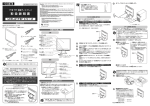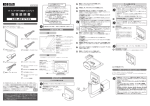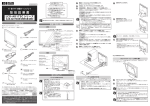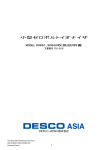Download 取扱説明書等(2)
Transcript
M-MANU149057-02 19 型 TFT 液晶ディスプレイ 取扱説明書 LCD-AD193G シリーズ ภ͈ಎ͉ͅ 箱の中には以下のものが入っています。 にチェックをつけながら、ご確認ください。 Class B >>> This equipment has been tested and found to comply with the limits for a Class B digital device, pursuant to Part 15 of the FCC Rules. These limits are designed to provide reasonable protection against harmful interference in a residential installation. This equipment generated uses and can radiate radio frequency energy and, if not installed and used in accordance with the manufacturer’s instruction manual, may cause interference with radio communications. However, there is no guarantee that interference will not occur in a particular installation. If this equipment does cause harmful interference to radio or television reception, which can be determined by turning the equipment off and on, you are encouraged to try to correct the interference by one or more of the following measures: 接続ケーブルのもう一方をパソコンに接続します。 パソコンの出力コネクター位置は、パソコンの取扱説明書でご確認く ださい。 ུୋͬ୭౾̳ͥ 取り扱いの際には、本製品で指を挟まないように十分ご注意ください。 箱から取り出したときは アナログ接続 の場合 パソコンの ANALOG コネクターに接続します。 デジタル接続 の場合 パソコンの DIGITAL コネクターに接続します。 本製品の AUDIO コネクターに、オ−ディオケーブルを接続します。 本製品を箱から取り出し、図のように机の上などの平らな 場所に立てた状態で置き、台座を固定しているテープをは がしてください。 ・Reorient or relocate the receiving antenna. ・Increase the separation between the equipment and the receiver. ・Connect the equipment into an outlet on a circuit different from that to which the receiver is connected. ・Consult the dealer or an experienced radio/television technician for help. 本製品のスピーカーをご使用にならない場合は、接続する必要はあり ません。 オーディオケーブルのもう一方の端子をパソコンのオーディオ 出力端子に接続します。 AC ケーブルをコンセントに接続します。 各コネクタに接続したケーブルを、台座ホール に通してまとめることができます。 本製品を持つには Tested To Comply With FCC Standards 台座ホール 台座を一番高い位置までスライドさせ(①) 、ディスプレイを背面いっぱいに傾 けます(②) 。 ② ① FOR HOME OR OFFICE デジタル接続ケーブル ( 約 2.0 m) ME ৾ͤັ̫̠͢ FCC Notices (U.S. Only) This device complies with Part 15 of the FCC Rules. Operation is subject to the following two conditions: ・This device may not cause harmful interference. ・This device must accept any interference received, including interference that may cause undesired operation. の状態で台座ホールをつかみ、パネル面を押さえないようにして、ディス プレイのフレームを持ちます。 ●パネル面を下にして置くとき ●上に持ち上げるとき NU ڎ໐͈ྴઠ͂ܥෝ − + AU TO 液晶ディスプレイ (LCD-AD193G シリーズ) アナログ接続ケーブル(約 1.5 m) ・台座部分だけ、もしくはフレーム部分だけを持って、本製品を持 ち上げないでください。 ・パネル面を下にして置くときは、下にやわらかい布などを敷いて、 パネルに傷がつかないようにしてください。 高さ調整について AC ケーブル(約 1.8 m) !ȜΟͻΉȜήσ )2/9!n* MENU AUTO 台座を上下にスライドさせて、ディスプレイの高さを 7 ㎝ の範囲で調整することができます。パネル面を押さえない ようにして、ディスプレイのフレーム部分を両手で持ち、 上下にゆっくりスライドさせて好みの高さに調整します。 MENU − + AUTO LCD シリーズサポートソフト (CD-ROM) LCD-AD193G シリーズ 取扱説明書(本書) 『ピックアップリペアサービス』 のご案内 ハードウェア保証書 角度調整について 本製品のディスプレイ部は、前に 5°、後ろに 20°、左 右にそれぞれ 45°の範囲で調整することができます。 LCD シリーズ取扱説明書 「必ずお読みください」 ͺȜθͬ৾ͤັ̫ͥ 台座を取り外して、VESA 規格に準拠したアームなどの固定器具を取り付ける ことができます。アームや、アーム取り付け用のネジは、あらかじめご用意くだ さい。 ・台座を取り外す際は、台座を一番上 までスライドさせた状態で行ってく ださい。 ・本製品を持つとき、またパネル面を 下にして置くときは、 【本製品を設置 する】の方法で行ってください。 ・台座を取り外す作業は、右の図のよ うに机の上などの平らなところで行 ってください。また、下にやわらか い布などを敷いて、パネルに傷がつ かないようにしてください。 ・作業中は、液晶ディスプレイを床などに落としたり、パネルを傷 つけたりしないよう十分ご注意ください。 ・電源を切り、すべてのケーブルを外した状態で作業を行ってくだ さい。 ・ご用意いただいた固定器具の取扱説明書もご覧ください。 ・外したネジ、台座は、大切に保管してください。 万一不足品がございましたら、弊社サポートセンターまでご連絡ください。 ・箱・梱包材は大切に保管し、修理などで輸送の際にご使用ください。 ・本製品をしまう際には 本製品をしまう際には、机の上などの平らな 場所に立てた状態で置き、台座を一番下まで スライドさせた状態で、ガムテープなど粘着 力のあるテープを貼り付け、台座を固定して ください。 下までぴったり貼る ※液晶ディスプレイは、表示面上に滅点(点灯しない点)や輝点(点灯し たままの点)がある場合があります。これは、液晶パネル自体が 99.99 %以上の有効画素と 0.01%の画素欠けや輝点をもつことによるもので す。故障あるいは不良ではありません。修理交換の対象とはなりません ので、予めご了承ください。 この装置は、情報処理装置等電波障害自主規制協議会(VCCI)の基準に 基づくクラスB情報技術装置です。この装置は、家庭環境で使用すること を目的としていますが、この装置がラジオやテレビジョン受信機に近接し て使用されると、受信障害を引き起こすことがあります。 取扱説明書に従って正しい取り扱いをしてください。 ΩΕϋ৾ͤͅັ̫ͥ 本製品の AC コネクターに AC ケーブルを接続します。 台座を外します。 右図の(4個所)ネジを外すと、本製品から台 座を取り外すことができます。 本製品に用途にあった接続ケーブルを接続します。 各接続ケーブルは必ず添付のものを使用し、接続ケーブルのコネクター は左右のネジできちんと締めてください。 アナログ接続 の場合 アナログ接続ケーブルを本製品の ANALOG コネクター に接続します。 デジタル接続 の場合 デジタル接続ケーブルを本製品の DIGITAL コネクター に接続します。 Power Macintosh ※ 1 で RGB 接続ケーブルをお使いになる場合は、 2 別途市販の Macintosh 専用変換コネクター※(D-sub 15 ピン ( メ ス ) ⇔専用 D-sub15 ピン ( オス ))が必要です。 ※ 1 Power Macintosh G3/G4/G5 は除きます。 ※ 2 セパレートシンクで使用してください。 アナログ接続とデジタル接続の両方を行うこともできます。例え ば、パソコンが2台あり、一方がデジタル出力、もう一方がアナ ログ出力なら、両方を接続し、[INPUT/AUTO]ボタンで切り替え て表示することができます。 用意した固定器具を取り付けます。 右図の(4個所)ネジ穴を利用して、ご用意 いただいた固定器具を取り付けてください。 ・ 固定用のネジは 4 mm × 10 mm × 0.7 mm ピッ チのものを使用してください。 ・ 本製品の台座を除いた質量は約 5.6 Kg です。固定 金具は 5.6 Kg に耐えられるような 100 mm ピッ チのものをご用意ください。 以上で作業は完了です。 εȜΠΕέΠͬͼϋΑΠȜσ̱̠͢ 「LCD シリーズサポートソフト」(CD-ROM)には、サポートソフトのほか、 画面設定アプリケーション 「Display Manager (ディスプレイマネージャー) 」 が収録されています。 「Display Manager」 については、 【添付アプリケーショ ン「Display Manager」のインストール】をご参照ください。 [OK]ボタンをクリックします。 [続行](または[はい])ボタンをクリックします。 ഞັͺίςΉȜΏοϋȶŅŪŴűŭŢźġŎŢůŢŨŦųȷ ͈ͼϋΑΠȜσ ・ Windows XP Service Pack 2 にて「Display Manager」 をインストールした場合 Service Pack 2 をインストールした Windows XP 環境に「Display Manager」をインストールした場合、以下の画面が表示されます ので、次の操作を行ってください。 「Display Manager」を使えば、マウス操作だけでディスプレイの画面設定 ができます。また「Display Manager」の最新バージョンを自動検索できる 「自動アップデート機能」を備えています。 添付アプリケーション「Display Manager」をインストールする場合は、ま ・本製品はサポートソフトをインストールしなくてもご利用いただ けます。 この場合、添付アプリケーション「Display Manager」はお使い いただけません。 ・Windows(Windows NT 4.0 を除く)以外の OS では、サポート ソフトをインストールする必要はありません。取り付け後はその ままお使いください。 ず先に左記の【サポートソフトのインストール】の手順 のあと以下の操作を行います。 ※アナログ接続の画面例 弊社製ソフトウェアが認識された時点で、マイクロソフトが認証す るソフトウェアではないという旨のメッセージが表示されますが、 特に問題ありませんのでそのまま続行します。 ⇒マイクロソフト社は WHQL という組織においてパソコン本体や 周辺機器などを 対象に認定手続きを実施しております。本製品 は、現時点では認定を受けておりませんが、問題なくご使用いた だけます。 εȜΠΕέΠ͈ͼϋΑΠȜσ サポートソフトのインストールは、オートランメニューから行います。 オートランメニューは「LCD シリーズサポートソフト」(CD-ROM)を CD-ROM ドライブにセットすると表示されます。 ▼オートランメニュー ∼ [ブロックを解除する]ボタンをクリックします。 ⇒ Display Manager が正しく動作するようになります。 を行い、そ 䉪䊥䉾䉪㩷 䉪䊥䉾䉪 ※対応 OS は、Windows XP/2000/Me/98(Second Edition 含む)/95 です。 ※グラフィックチップなどの環境によっては、一部ご利用いただけない場合 もあります。動作環境については、必ず弊社ホームページをご確認くださ い。 [次へ]ボタンをクリックします。 インストール先の選択画面で[次へ]ボタンをクリックします。 ・「Display Manager」の使用方法について インストール先を変更したい場合は、[参照]ボタンをクリックして 選択します。 「 自 動 ア ッ プ デ ー ト 機 能 」 の 詳 し い 使 い 方 を 含 め、 「Display Manager」の使用方法については、 「Display Manager」のヘル プをご参照ください。 [はい]もしくは[いいえ]ボタンをクリックします。 [はい]ボタンをクリックすると、弊社ホームページへのリンクを[お 気に入り]に追加します。(Internet Explorer をご使用の場合のみ) [次へ]ボタンをクリックします。 インストールする場合 [はい]ボタンをクリックします。この後は、右記の【添付アプリケー ション「Display Manager」のインストール】にお進みください。 [完了]ボタンをクリックします。 Windows を起動します。 Windows Me/98/95 の場合のみ、しばらくすると、 [新しいハード ウェアの追加ウィザード]画面が表示されます※ので、[キャンセル] ボタンをクリックします。 ※ Windows 95 では、お使いの環境により、この表示が出ない場合 があります。 「LCD シリーズサポートソフト」 (CD-ROM)を CD-ROM ド ライブにセットします。 ⇒自動的にオートランメニューが表示されます。 自動的にオートランメニューが表示されない場合は、 「LCD シリー ズサポートソフト」 (CD-ROM)の中にある、ディスプレイ形の [AUTORUN]アイコンをダブルクリックしてください。 [インストール/アンインストール]をクリックします。 製品選択画面が表示されますので、[製品をお選びください] 欄で LCD-AD193G シリーズをクリックし、[インストール/ アンインストール]ボタンをクリックします。 [次へ]ボタンをクリックします。 インストール先の選択画面で[次へ]ボタンをクリックします。 インストール先を変更したい場合は、[参照]ボタンをクリックして選 択します。 コンポーネントの選択画面で[次へ]ボタンをクリックします。 インストールしないコンポーネントは、チェックボックスをクリック してチェックを外します。 プログラムフォルダの選択画面で[次へ]ボタンをクリックし ます。 プログラムフォルダ名を変更したい場合は、[プログラムフォルダ]欄 で指定します。 [次へ]ボタンをクリックします。 Windows XP/2000 の場合 手順 に進みます。 Windows Me/98/95 の場合 手順 に進みます。 [完了]ボタンをクリックします。 Windows XP/2000 の場合 以上でインストールは完了です。 ⇒ Windows が再起動します。 Windows Me/98 の場合 以上でインストールは完了です。 Windows 95 の場合 以下の追加手順を行ってください。 Windows 95 での追加手順 Windows 95 の場合、手順 に続けて、以下の手順を行ってください。 1.[マイコンピュータ]を右クリックして、 [プロパティ]をクリックしま す。 2.[デバイスマネージャ]タブをクリックして、 [種類別に表示]にチェッ クをつけます。 サポートソフトのアンインストール Windows を起動し、「LCD シリーズサポートソフト」を CD-ROM ドライブにセットします。 自動的にオートランメニューが起動します。 [次へ]ボタンをクリックします。 「Display Manager」の任意のユーザー名・グループ名を入力 し、[決定]ボタンをクリックします。 入力したユーザー名・グループ名は、「Display Manager」をインス トールしたパソコンを複数台、ネットワーク接続した場合に利用さ れます。 に進みます。 [完了]ボタンをクリックします。 εȜΠΕέΠͬͺϋͼϋΑΠȜσ̳͉ͥͅ [次へ]ボタンをクリックします。 Windows Me/98/95 の場合 手順 手順 で入力した内容でよければ[はい]ボタンをクリック します。 修正する場合は、[いいえ]ボタンをクリックすると、手順 ます。 に戻り [完了]ボタンをクリックします。 【サポートソフトのインストール】の手順 以降を行い、サポ ートソフトのインストールを完了させます。 [はい]ボタンをクリックすると、自動でインターネットに接続し、 アップデート情報を検索します。[いいえ]ボタンをクリックすると、 このメッセージが消えます。 製品選択画面が表示されます。 [ 製品をお選びください ] 欄で LCD-AD193G シリーズをクリック して [ インストール / アンインストール ] ボタンをクリックします。 [OK] ボタンをクリックします。 アンインストールがはじまります。 [ 完了 ] ボタンをクリックします。 「Display Manager」のアンインストール [ スタート ] ボタン→([ 設定 ] →)[ コントロールパネル ] の 順にクリックし、[ プログラム(アプリケーション)の追加と 削除 ] を起動させます。 [I-O DATA ディスプレイマネージャー x] と [I-O DATA プラ グインマネージャー ] を選択して、アンインストールします。 ※ [x] は、ディスプレイマネージャーのバージョン番号を表します。 ϋρͼϋζΣνͺσͬڰဥ̱̠͢ 「LCD シリーズサポートソフト」(CD-ROM)内には、オンラインマニュア ルが収録されています。オンラインマニュアルには、表示の調整 / 設定方法 や、ハードウェア仕様について記載されています。オンラインマニュアルは、 以下の 3 つの方法でご覧いただけます。 4.[ドライバ]タブをクリックし、[ドライバの更新]ボタンをクリックし ます。 5.[一覧からドライバを選ぶ]にチェックし、[次へ]ボタンをクリックし ます。 6.[すべてのハードウェアを表示]にチェックします。 ※自動アップデートを行うには、インターネットへの接続環境が必要 です。 8.[完了]ボタンをクリックします。 以上で、Windows 95 での追加手順は終了です。 [ インストール / アンインストール ] をクリックします。 インストール完了後、「Display Manager」が自動的に起動し て、「自動アップデート機能」により、以下のメッセージが表 示されますので、任意のボタンをクリックします。 3.[モニター]をダブルクリックし、その下に表示された項目をダブルクリッ クします。 7.[製造元]で[I-O DATA DEVICE,INC.]をクリックし、 [モデル]で[I-O DATA LCD-AD193Gx…]をクリックします。 ͏̩ͧ プログラムフォルダ名を変更したい場合は、[プログラムフォルダ] 欄で指定します。 添付アプリケーション「Display Manager」をインストール するかどうかを選択します。 インストールしない場合 [いいえ]ボタンをクリックします。 ※インターネット接続環境が必要です。 プログラムフォルダの選択画面で[次へ]ボタンをクリック します。 ●オートランメニューの[オンラインマニュアル]ボタンをクリックして LCD-AD193G シリーズを選択後、 [オンラインマニュアル]ボタンを クリック。(Windows ご利用の場合のみ) ●インストール後、デスクトップ上にできる「LCD-AD193G シリーズ オンラインマニュアル」アイコンをダブルクリック。 (Windows ご利 用の場合のみ) ● LCD シリーズサポートソフト CD 内の [HELP] フォルダの中にある [AD193Gx] フォルダを開き、「TOP.HTM」をダブルクリック。 ・ ファイアウォール機能を持ったセキュリティソフトをイン ストールした環境の場合 ファイアウォール機能を持ったセキュリティソフトをインストー ルした環境に「Display Manager」をインストールすると、 「Display Manager」の通信が遮断され自動アップデート機能などの一部機 能が正常に動作しません。この場合、 セキュリティソフト上のファ イアウォール設定を変更して、「Display Manager」の通信を可能 にする必要があります。( ファイアウォール設定の変更方法につ いては、お使いのセキュリティソフトの取扱説明書をご覧くださ い。) 2004. Nov.5 © 2004 I-O DATA DEVICE,INC. All rights reserved.